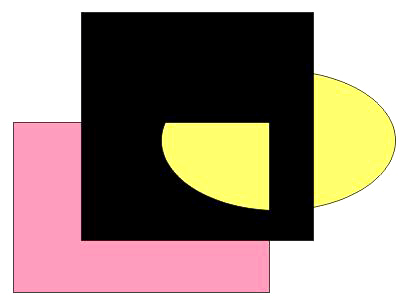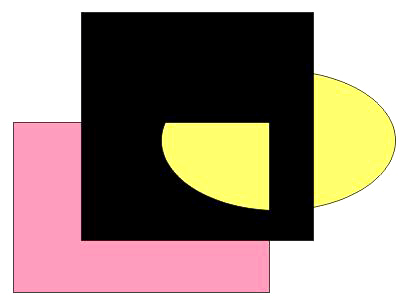5.4 Соединение обьектов
Самым удобным способом создания сложных геометрических объектов является их составление из простых. Рассмотрим операцию соединения объектов. В отличие от объединения объектов в группы, при соединении получается один новый объект. При этом появляется возможность создавать объекты с отверстиями внутри (Рис. 5.3). Итак, выполним соединение нескольких объектов/ чтобы создать прямоугольное отверстие в круге.
Рис. 5.3. Объект с отверстием
Нарисуйте окружность на свободном поле документа, после чего нарисуйте прямоугольник, расположив его внутри окружности. Выделите окружность и прямоугольник. О выделении двух объектов будет говорить соответствующая надпись в строке состояния. Можете выровнять по центру объекты, чтобы получился более аккуратный рисунок. Нажмите кнопку "Quik Intersect" панели Property Bar (Панель свойств). Будет создан новый объект: круг с отверстием в виде прямоугольника. Щелкните мышью на красном цвете в палитре, чтобы закрасить объект. Переместите объект, чтобы в отверстии были видны ранее созданные объекты. Мы получили сложный объект с помощью операции соединения. Конечно, можно было бы поместить прямоугольник поверх круга и залить его белым цветом, но тогда не бьшо бы прозрачного отверстия как в результате соединения. Соединенные объекты можно разъединить. Нажмите кнопку "Quik Trim" панели Property Ваг (Панель свойств) для разъединения объектов. На экране останется только красный круг, так как прямоугольник остался под ним. Щелкните на свободном месте мышью, а затем щелкните на круге, чтобы выделить его. Нажмите комбинацию клавиш Ctrl + Page Up. Прямоугольник теперь расположен над кругом, но его плохо видно, так как оба объекта имеют одинаковый красный цвет. Создавать новые объекты на основе других можно также с помощью операций формирования объектов, о которых речь пойдет далее.
5.5.JPG